Verknüpfen Sie Superchat mit Calendly, um die Kommunikation rund um Terminvereinbarungen zu automatisieren. Sobald ein Kunde einen Termin plant, erhält er automatisch Bestätigungen und Erinnerungen direkt über Superchat. Für Absagen oder No-Shows können Sie automatisch Follow-up-Nachrichten verschicken oder neue Terminvorschläge senden. Außerdem ermöglicht es Ihnen, Ihre Kundenkommunikation zu optimieren, indem alle Termindaten in Superchat synchronisiert werden. So bleibt kein Termin ungeklärt, und Sie können sicherstellen, dass Ihre Kommunikation stets zeitnah und effizient ist.
Erste Schritte: Einrichtung, Anwendungsfälle und mehr
Warum WhatsApp, Instagram & Co. entscheidend sind
Mit über zwei Milliarden aktiven Nutzern ist WhatsApp der beliebteste Messenger weltweit, gefolgt vom Facebook Messenger. Auch Facebook und Instagram zählen zu den meistgenutzten sozialen Medien, und besonders auf Instagram wird über Direktnachrichten viel kommuniziert. Für viele Unternehmen werden diese Kanäle immer wichtiger, um einfach und direkt mit ihren Kunden in Kontakt zu bleiben – oft ersetzen sie schon die E-Mail.
Das Beste daran? Textnachrichten werden fast immer gelesen! WhatsApp-Nachrichten haben eine beeindruckende Öffnungsrate von rund 98 % und werden meist innerhalb einer Stunde gelesen. Messenger sind persönlicher als klassische Kanäle und machen den Austausch schneller und unkomplizierter. So können auch Sie nicht nur Ihre Reichweite erhöhen, sondern eine engere und vertrauensvolle Beziehung zu Ihren Kunden aufbauen.